- 2017-12-22
- 360度カメラ THETA S
- コメントを書く
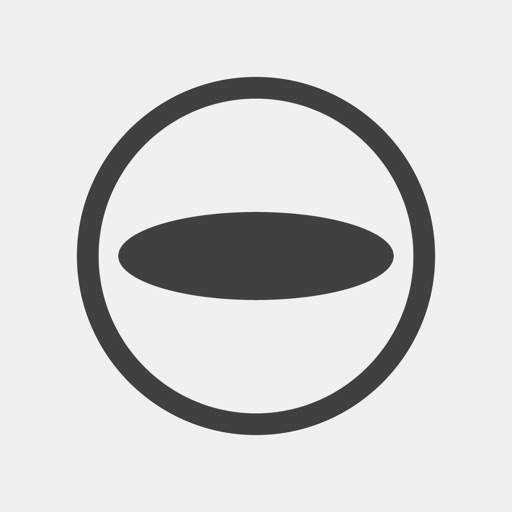
RICOH THETA Sで撮影した360度動画をTHETA+アプリ(無料)で編集する方法です。
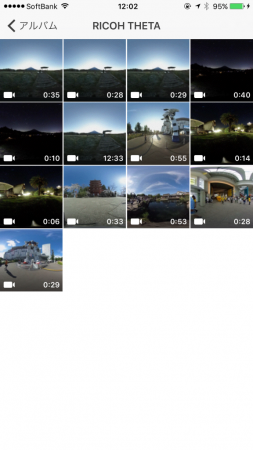
アプリを立ち上げると動画の選択画面になるので、編集したい動画をタップ。

クロップ動画(画面の一部のみを切り抜いた動画)か360度動画かを選ぶ画面になります。
ここでは360度動画をタップ。

フィルタの画面になります。
何種類か用意されているフィルタをタップして色調を変えることができますが、今回は適したフィルタがなかったので「なし」にしました。
360度写真用のTHETA+アプリのように細かく値を指定して色調補正できるようになると良いのですが。

再生速度をタップすると、1〜10倍まで指定できます。
黄色い丸の中にあるボタンをスライドさせると1→2倍→4倍→6倍→8倍→10倍と速度が変わっていきます。
なぜ3倍、5倍、7倍、9倍が指定できないのかは謎(笑)
設定を終えたら完了をタップします。

再生時間をタップすると不要な箇所をトリミングできる画面になります。
左端と右端のスライダーを動かして、残したい部分だけを選んだら完了をタップ。

次はBGM追加画面。
音楽をつけたい場合はプラスボタンをタップすると曲の選択画面になります。
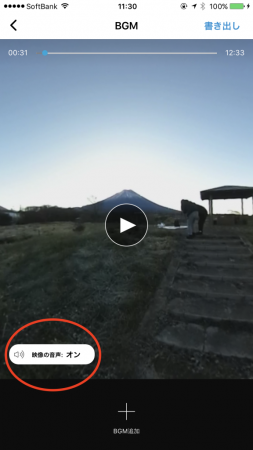
今回は早送り動画なのでBGMをつける・つけないの二択ですが、通常速度の動画の場合は「映像の音声:オン/オフ」のボタンもでてきます。
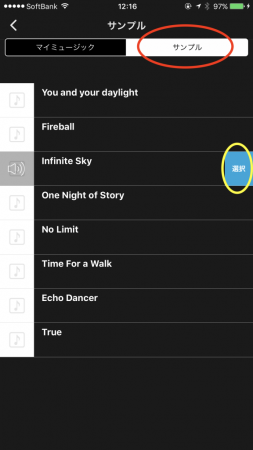
曲の選択画面。
サンプルとして何曲か収録されている曲を使うこともできます。
左の音符ボタンをタップするとスピーカーみたいな絵になり、曲が再生されます。
よければ選択ボタンをタップ。
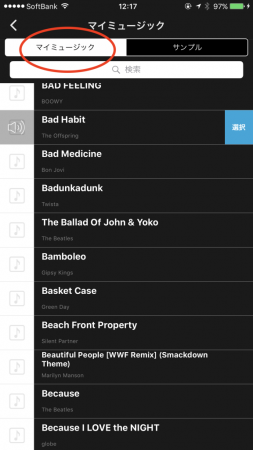
マイミュージックをタップするとスマホに入っている曲を選ぶことができます。
ガードがかかっているか何かの理由で、選択できない曲は表示されません。

曲を選ぶとプレビュー画面が表示されます。
これでよければ右上の書き出しボタンをタップ。
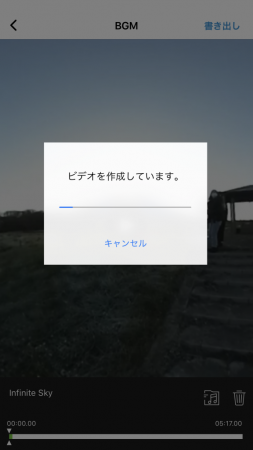
動画によって数秒〜数十秒で終わることもあれば、数分かかる場合もあります。
この動画は約12分くらいあるためか、何分かかかりました。
コメント
この記事へのトラックバックはありません。









この記事へのコメントはありません。